Betulkan Tambah Orang Lain ke Pautan PC Ini Berkelip di Windows 10/11
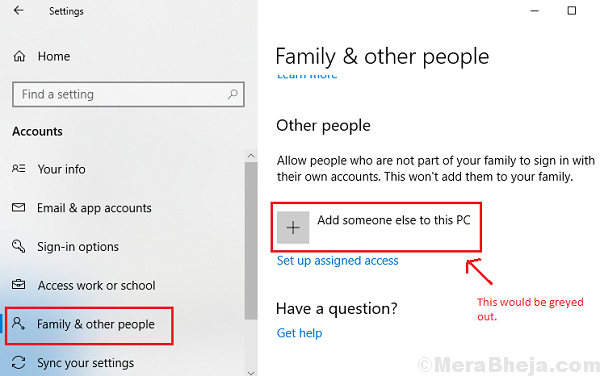
- 2710
- 765
- Dave Kreiger V
Komputer mempunyai peruntukan untuk menambah akaun untuk beberapa pengguna sehingga lebih dari satu orang dapat mengaksesnya sementara tidak mengganggu akses masing -masing. Biasanya, setiap sistem akan mempunyai 2 akaun: pentadbir dan tetamu.
Sebilangan pengguna melengkapkan bahawa semasa cuba menambah akaun pengguna di Windows 10 mereka melihatnya Tambahkan orang lain ke pautan PC ini kelabu.
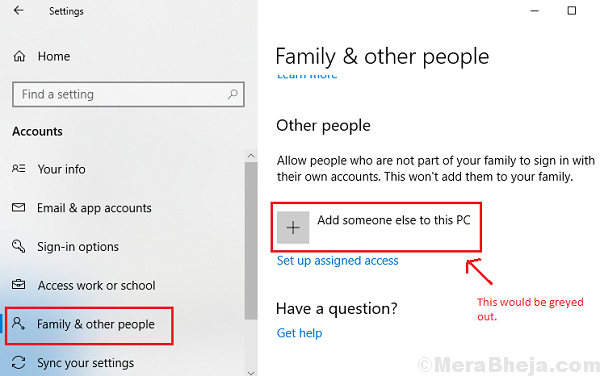
Oleh kerana pilihan itu sendiri tidak tersedia, kami tidak dapat menambah lebih banyak akaun. Jelas sekali, kita harus mengesahkan bahawa kita dilog masuk ke sistem sebagai pentadbir, tetapi mungkin mempunyai lebih banyak alasan. Cuba penyelesaian penyelesaian masalah berikut satu demi satu untuk menyelesaikan masalah:
Isi kandungan
- Penyelesaian 1] menggunakan Netplwiz
- Penyelesaian 2] Putuskan Internet buat sementara waktu
- Penyelesaian 2] Dayakan akaun admin terbina
- Penyelesaian 5] Kemas kini Windows
Penyelesaian 1] menggunakan Netplwiz
1] Tekan Win + R untuk membuka tetingkap Run. Taipkan arahan Netplwiz Untuk membuka tetingkap Akaun Pengguna.
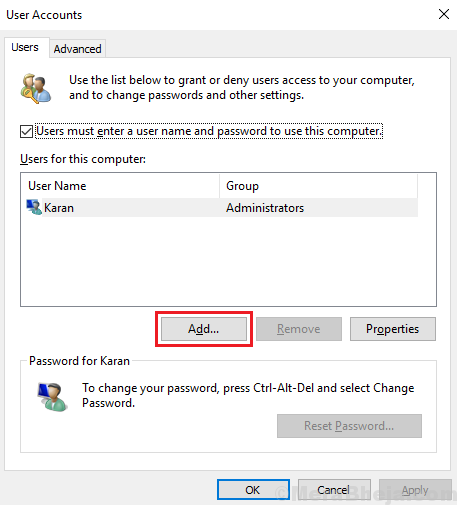
2] Klik pada butang Tambah untuk menambah akaun. Walau bagaimanapun, kaedah ini memerlukan menyebut domain. Rujuk pentadbir rangkaian anda untuk perkara yang sama.
Nota: Pilihan berbeza untuk pengguna yang ingin melog masuk melalui akaun Microsoft mereka dan mereka yang ingin log masuk melalui akaun tempatan, yang pertama menjadi yang lebih mudah.
Penyelesaian 2] Putuskan Internet buat sementara waktu
Cuba tambahkan akaun pengguna semasa terputus ke internet. Sama ada cabut kabel rangkaian atau putuskan sambungan WiFi atau Lumpuhkan LAN dan cuba lagi.
Penyelesaian 2] Dayakan akaun admin terbina
1. Cari cmd dalam kotak carian Windows 10.
2. Klik kanan pada Cmd ikon dan Jalankan sebagai pentadbir.
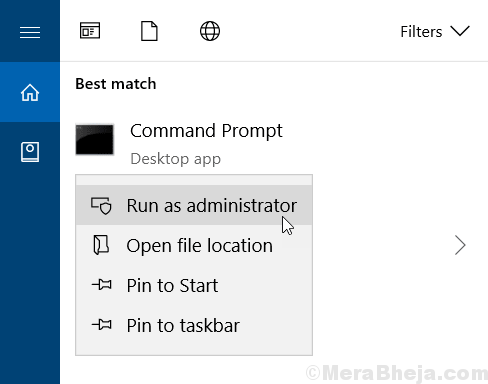
3. Sekarang, salin arahan yang diberikan di bawah dan tampalnya di tetingkap arahan arahan dan tekan kekunci Enter untuk melaksanakannya.
Pentadbir Pengguna Bersih /Aktif: Ya
Sekarang, tutup tetingkap Prompt Command dan klik pada butang Mula dan kemudian klik pada ikon Profil Pengguna anda dan pilih Pentadbir untuk log masuk melalui akaun admin yang baru dibina ini.
Kata laluan akan sama dengan akaun admin.
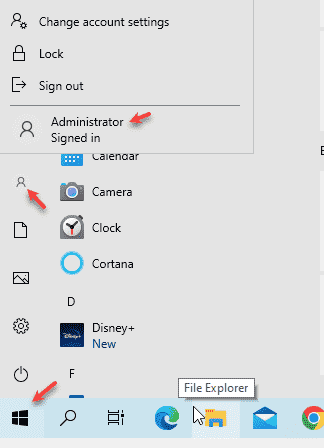
Penyelesaian 5] Kemas kini Windows
Mengemas kini Windows mengemas kini semuanya dari pemacu yang berkaitan dengan pilihan keselamatan. Oleh itu, banyak kemungkinan penyebab di sebalik isu ini dapat diselesaikan dengan kemas kini Windows yang mudah. Inilah prosedur untuk mengemas kini Windows.
Semoga ia membantu!
- « Betulkan Windows Store Hilang di Windows 10/11 (diselesaikan)
- Betulkan Ralat USB Deskriptor Peranti USB di Windows 10/11 (diselesaikan) »

